Windows işletim sisteminin en son sürümü olan Windows 10, iki web tarayıcısıyla birlikte gelir: Internet Explorer ve Microsoft Edge. Hepsi Internet Explorer ve onun eksikliklerine aşina olsa da, yeni Edge tarayıcı sadece Internet Explorer'ın halefi değil, aynı zamanda sıfırdan geliştirilmiş ve kullanıcı arayüzü, hız ve özellikler açısından oldukça iyi.
Microsoft Edge tarayıcısı Google Chrome gibi diğer tarayıcılarda bulunan tüm özellikleri içermediğinden ve bazı eski web sitelerinin yalnızca Internet Explorer ile uyumlu olması nedeniyle, Microsoft, Internet Explorer'ı Windows 10'dan düşürmedi. Microsoft, Internet Explorer'ı gelecekteki Windows 10'dan kaldırabilir olsa da inşa eder.

Bununla birlikte, web sitelerinin çoğu Edge tarayıcıda harika çalışıyor ve çoğu zaman Internet Explorer'ı açmanıza gerek yok. Windows 10'da Internet Explorer kullanmıyorsanız, ondan kurtulmak isteyebilirsiniz.
Windows 10 sayesinde Internet Explorer 11'i Windows 10'dan kapatmak veya kaldırmak oldukça kolaydır. Bunu kullanarak, Internet Explorer dahil olmak üzere birçok Windows 10 özelliğini etkinleştirebilir veya devre dışı bırakabilirsiniz.
Windows 10'da Internet Explorer'a sahip olmanın çok yararlı olmadığını bulan kullanıcılar, aşağıdaki talimatları izleyerek onu kaldırabilir veya devre dışı bırakabilir.
Internet Explorer'ı Windows 10'dan Kaldırma
NOT: Bu yöntemin Internet Explorer'ı Windows 10'dan tamamen kaldırmayacağını lütfen unutmayın. Bu özellik istendiğinde ve gerektiğinde tekrar etkinleştirilebilir. Internet Explorer'ı tamamen kaldırmak için, NTLite gibi bir Windows yükleme özelleştirme aracı kullanın.
Adım 1: Başlat menüsüne veya görev çubuğu arama kutusuna Denetim Masası yazın ve aynı işlemi başlatmak için Enter tuşuna basın. Windows 10 kılavuzunda Denetim Masası'nı açmak için kullandığımız 5 yolu, Windows 10 kılavuzunda Denetim Masası'nı açmak için 5 yolumuza bakarak bulabilirsiniz.

Adım 2: Denetim Masası başlatıldıktan sonra, Programlar ve Özellikler'i açmak için Bir programı kaldır'ı tıklayın.
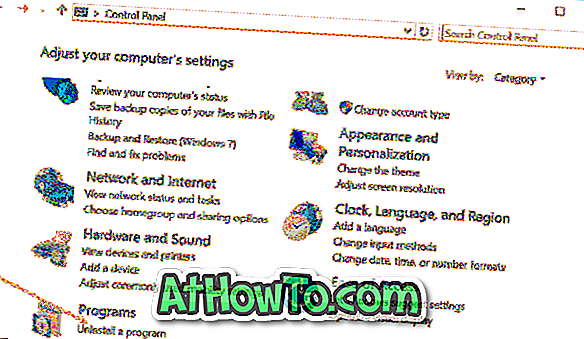
Adım 3: Sol bölmede, Windows özelliklerini aç veya kapat adlı bir bağlantı göreceksiniz. Windows Özellikleri'ni açmak için aynısını tıklayın.
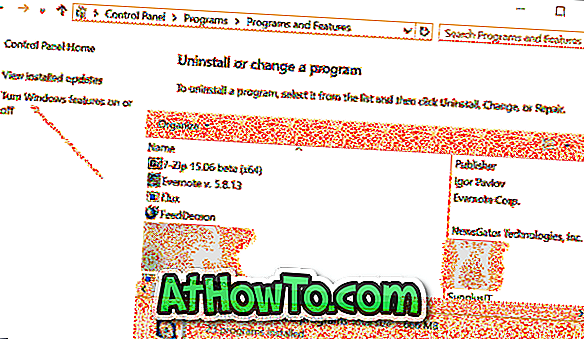
Adım 4: Burada, Internet Explorer 11'in yanındaki kutunun işaretini kaldırın ve ardından Tamam düğmesine tıklayın.
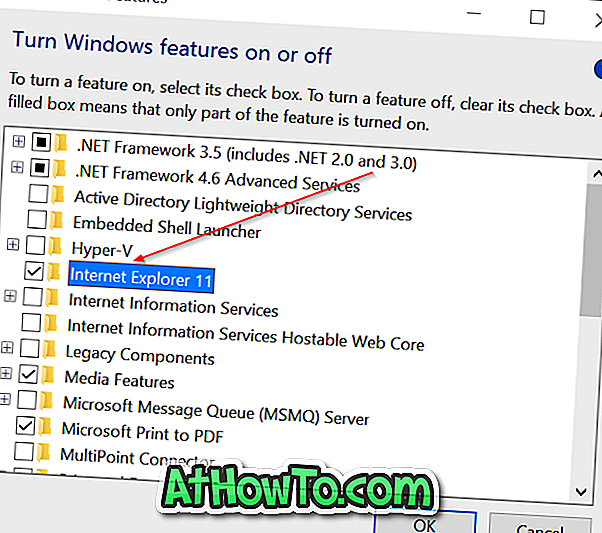
“Internet Explorer 11'in kapatılması, varsayılan ayarlar dahil olmak üzere, bilgisayarınızda yüklü olan diğer Windows özelliklerini ve programlarını etkileyebilir. Devam etmek istiyor musunuz? ”Mesajı.

Internet Explorer'ı kapatmak için Evet düğmesine tıklayın. Sorulursa, lütfen PC'nizi bir kez yeniden başlatın. Bu kadar!
Aynısını tekrar etkinleştirmek için, 1. ve 3. Adımları izleyin ve ardından Tamam düğmesine basmadan önce Internet Explorer'ın yanındaki kutuyu işaretleyin.














